WordPress – Parola Olmadan Geçici Giriş Nasıl Oluşturulur
Yayınlanan: 2022-09-15WordPress eklentileri sorunlarıyla uğraşmak yaygındır. Bunları çözemediğinizde, eklenti geliştiricileriyle iletişime geçmeniz gerekir. Çoğu geliştirici tarafından verilen en yaygın çözüm şudur: 'Sitenizin yönetici kimlik bilgilerini lütfen iletin, böylece sorunu en kısa sürede çözebiliriz.' Doğru?
Şimdi, yönetici kimlik bilgilerini dışarıdan birine vermek her zaman riskli ve zaman alıcıdır . Bununla birlikte, bundan sonra karşılaştığınız endişeli saatler daha da acı vericidir. değil mi?
Tüm bu sıkıntıları göz önünde bulunduran Store Apps ekibi, her WordPress kullanıcısının hayatını değiştirebilecek ve stressiz hale getirebilecek bir eklenti oluşturmak için bir araya geldi – WordPress için Parolasız Geçici Giriş. Bu eklenti, yalnızca belirli bir süre için bir yabancıya erişim vermenizi sağlar.
Daha iyi açıklamak için, bu makale size mevcut sorunun ayrıntılı bir görünümünü ve eklentinin sorunu nasıl verimli bir şekilde çözdüğünü sunar. Okuyun!
Mevcut sorun – Yabancılar için ayrı bir Yönetici girişi oluşturma
Yönetici kimliklerini bugün olduğu gibi bir yabancıya aktarmanız gerekiyorsa, geçici bir yönetici girişi oluşturmanız gerekecektir. Bu süreç aşağıda görebileceğiniz gibi uzundur.
- WordPress Kontrol Panelinizde
Users > Add Newgidin - Bir kullanıcı adı girin
- Bir e-mail adresi girin
- Destek ekibine göndermeniz gerekeceğinden, WordPress tarafından oluşturulan şifreyi not edin.
- Rol alanının
Administratorolarak ayarlandığından emin olun -
Add New Userdüğmesini tıklayın.
Artık hesap oluşturulduğunda, kimlik bilgileri geçildiğinde ve sorun çözüldüğünde, güvenlik nedenleriyle hatasız olarak geçici yönetici hesabını silmeniz gerekir.
Bütün bu süreç uzun, ama hepsi bu değil. Dikkat etmeniz gereken bazı gevşek uçlar var.
Site sahipleri için
- Belirli bir görevin atandığı her kişi için bireysel hesaplar oluşturmanız gerekir.
- Atanan görev tamamlandıktan sonra her biri için oluşturulan hesabı manuel olarak silmeniz gerekir.
- Hesap silinmezse siteniz güvenlik tehditlerine ve veri güvenliğine açık olabilir.
Geliştirici/destek görevlisi için
- WordPress destek ekibiyle iletişime geçmek için bir kullanıcı adınız ve WordPress tarafından oluşturulmuş bir şifreniz olması gerekir.
- Kullanıcı adınızı ve şifrenizi hatırlamanız ve kaydetmeniz gerekir, çünkü büyük olasılıkla unutulabilir.
- Şifreyi unutursanız, prosedürü tekrarlamanız gerekir.
- Kimlik bilgileriyle her seferinde oturum açın
Her biri için kullanıcı adı ve şifre ile hesap oluşturmak bir acıdır. Her seferinde şifreleri hatırlamak ve girmek sadece hayal kırıklığına neden olur.
WordPress'teki bu oturum açma sorununun çözümü
Güvenli, hızlı ve sorunsuz ve kesinlikle şifre gerektirmeyen bir oturum açma işlemine sahip olmak, herhangi bir site sahibi için bir çözüm olacaktır.
Bu eklenti Parolasız Geçici Giriş tam olarak bunu yapar.
Bu eklentiyi kullanarak, birisi için kendi kendine süresi dolan bir hesap oluşturabilir ve onlara, bir kullanıcı adı ve şifreye ihtiyaç duymadan WordPress web sitenize giriş yapabilecekleri özel bir bağlantı verebilirsiniz.
Oturum açma süresinin ne zaman sona ereceğini ve geçici hesabın kullanıcı rolünü seçebilirsiniz.
Bu eklentiyi kullanmanın en iyi faydaları :
- Şifreleri hatırlamaya veya saklamaya gerek yok
- Kısa-uzun, özel karakterli şifre oluşturma kısıtlamalarından kurtulma
- Kendi kendine süresi dolan geçici giriş bağlantıları
- Güvenli
- Sınırsız hesap oluşturma
- Oturum açtıktan sonra kullanıcıyı belirli bir sayfaya yönlendir
- Geçici bir kullanıcının son oturum açma zamanını görün
- Geçici bir kullanıcı için bir dil ayarlayın
- Ayrıca, geçici bir kullanıcının kurulumunuza kaç kez eriştiğine bakın.
40000+ aktif kurulum, 690+ beş yıldızlı inceleme ile bu eklenti ile yanlış gidemezsiniz.

Şimdi indirin, Ücretsiz
Neden ve kimin Geçici Giriş bağlantılarına ihtiyacı var?
Parola eklentisi olmadan geçici oturum açma, site sahibine kullanıcı rollerini seçme ve rollerine bağlı olarak hesap oluşturma seçeneği sunar.
Yönetici/Geliştirici – Bir avuç web sitesi, web sitelerinde değişiklik yapmak için geliştiricileri işe alır. Yönetici alanınıza erişmeleri gerekiyor. Böylece onlar için bir yönetici hesabı oluşturabilirsiniz. İş bittiğinde hesabın devre dışı bırakılması için bir sona erme zamanı ayarlayın.
Mağaza Müdürü - Bir mağaza yöneticisinin şirketin görevlerinin günlük faaliyetlerini izlemesi gerekir. Onlar için bir Mağaza Yöneticisi hesabı oluşturabilirsiniz.
Abone/Müşteri – Bir abone/müşteri, takılırsa veya bazı güncellemeler arıyorsa, herhangi bir zamanda sizden yardıma ihtiyaç duyabilir. Destek için her zaman size ulaşabilmeleri için sitede kendi hesaplarına sahip olmalarına izin verin.
Yazar/ Editör – Siteniz için bir blog makalesi yazacak bir yazar veya yaptığınız işi gözden geçirmek için bir editör kiralamanız gerekebilir. Onlar için kolayca yazar/editör hesapları oluşturun.
Hesaplar oluşturuldu, şimdi onları koruyun
Sitenizde birden fazla hesaba sahip olmak, sitenizdeki kullanıcılara özgürlük ve ayrıcalıklar verdiğiniz için onu güvenlik tehditlerine ve veri güvenliği sorunlarına karşı savunmasız bırakır.
Ancak bu eklenti ile, bu girişler geçici olduğundan ve belirli bir süre sonra otomatik olarak devre dışı bırakıldığından , sağlıklı bir uyku çekebilir ve daha az endişe duyabilirsiniz.
Şifresiz Geçici Giriş eklentisi nasıl kullanılır?
Eklentiye genel bir bakış attıktan sonra, nasıl kullanılacağına bakalım.
Yapmanız gereken ilk şey, WordPress sitenize Parolasız Geçici Giriş eklentisini kurmak ve etkinleştirmektir .
Kurulum için üç hızlı adım:
- İndirilen klasörü açın ve
wp-content/plugins/klasörüne yükleyin - Eklentiyi WordPress'teki
Pluginsmenüsünden etkinleştirin -
Users > Temporary Loginsbölümüne gidin ve yeni bir geçici giriş oluşturun
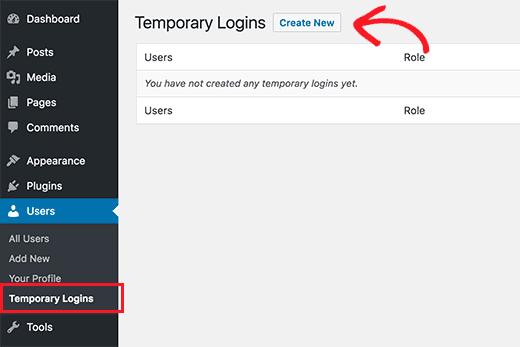
Oturum açma bağlantıları oluşturma
' Yeni Oluştur ' butonunu seçtikten sonra, aşağıdaki resimde gösterildiği gibi eklemek istediğiniz geçici giriş için bilgileri girmeniz gereken bir form görünecektir:
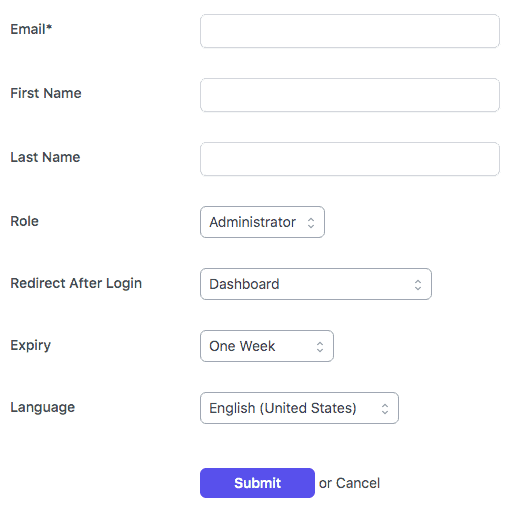
- Her şeyden önce, kişinin
Email, First Name, Last Namegirin. - Ardından,
Roleaçılır menüsünden bir kullanıcı rolü seçmeniz gerekir. Yönetici, Mağaza yöneticisi, Müşteri, Abone, Katkıda Bulunan, Yazar veya Editör olabilir. - Kullanıcı rolünü seçtikten sonra,
Redirect After Loginaltında, oturum açtıktan sonra kullanıcıları yeniden yönlendirmek istediğiniz sayfayı seçin. - Bu geçici hesap için
Expirysüresini seçin - bir saat, üç saat, bir gün, üç gün, bir hafta veya bir ay. Bu, hesabın otomatik olarak sona ereceği süredir. -
Languageaçılır menüsünden kullanıcı için bir dil seçin. - Değişikliklerinizi kaydetmek için
Submittıklayın
Bu bağlantıyı ilgili kişiyle paylaşın. Bağlantıya tıkladıklarında, otomatik olarak giriş yapacaklardır.
Hesapları yönetme
Eklenti ayrıca geçici oturum açma işlemlerini yönetmenizi de kolaylaştırır. Users >Temporary Logins sayfasını ziyaret edin, sitenize eklediğiniz geçici girişlerin listesini göreceksiniz.
Her hesap için, kullanıcının adını ve e-posta adresini, kendisine atanan rolü, son oturum açma tarihini ve hesabın süresinin dolmasına kalan süreyi görebileceksiniz.
Actions sütunu altında, bir oturum açmanın süresi dolmadan sona erebilir, bir hesabı silebilir veya geçici oturum açma URL'sini kopyalayabilirsiniz.
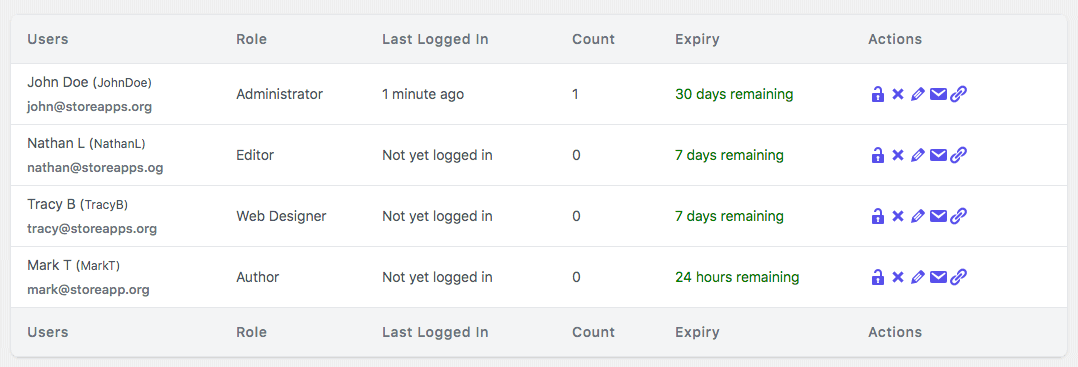
Geçici bir hesap kalıcı olarak silindiğinde, o kullanıcı tarafından oluşturulan gönderiler veya sayfalar gibi tüm içerik, yönetici hesabını yazar olarak gösterir.
Son düşünceler
Bu blog gönderisinin, parolasız WordPress için güvenli oturum açma bağlantıları oluşturma ve oturum açma işlemini normal oturum açma işlemine kıyasla nasıl sorunsuz ve hızlı hale getirme konusunda gerekli tüm yönergeleri verdiğini umuyoruz.
Kullanımı en kolayı ve üstelik tamamen ücretsiz . Şimdi sitenizde kullanın ve nasıl gittiğini bize bildirin.
600'den fazla beş yıldızlı inceleme ve 30000'den fazla aktif yükleme ile bu eklenti ile yanlış gidemezsiniz. Şimdi İndirin.
